چگونه به تاریخچه فعالیت در گوگل دسترسی داشته باشیم و آن را پاک کنیم
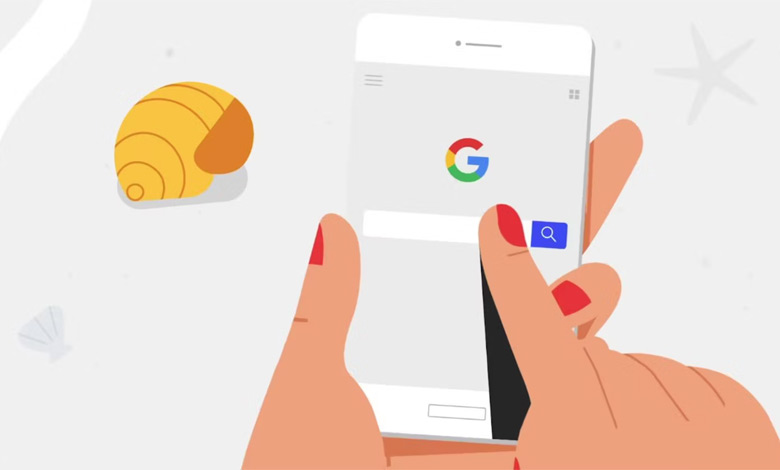
آنچه در این مقاله میخوانید
تقریبا هر شخصی بر اساس نیازهای خود از سرویسهای گوگل استفاده میکند. حال این سرویس موتور جستجوی گوگل، سرویس ابری یا یوتیوب باشد. همچنین برای هر سرویسی که استفاده میکنید، یک تاریخچه از فعالیت شما ذخیره شده است.
در نظر بگیرید که گوگل محبوبترین موتور جستجوی جهان است و همچنین فعالیت شما در حساب کاربریتان ثبت میشود. اما چگونه میتوانید به این تاریخچه فعالیت دسترسی داشته باشید و چگونه میتوانید این تاریخچه در سرویسهای مختلف را حذف کنید؟ ابتدا بهتر است ببینیم فعالیت در سرویسهای گوگل چه انواعی دارد.
قیمت گوشی در گوشی شاپ با امکان خرید نقد و اقساط
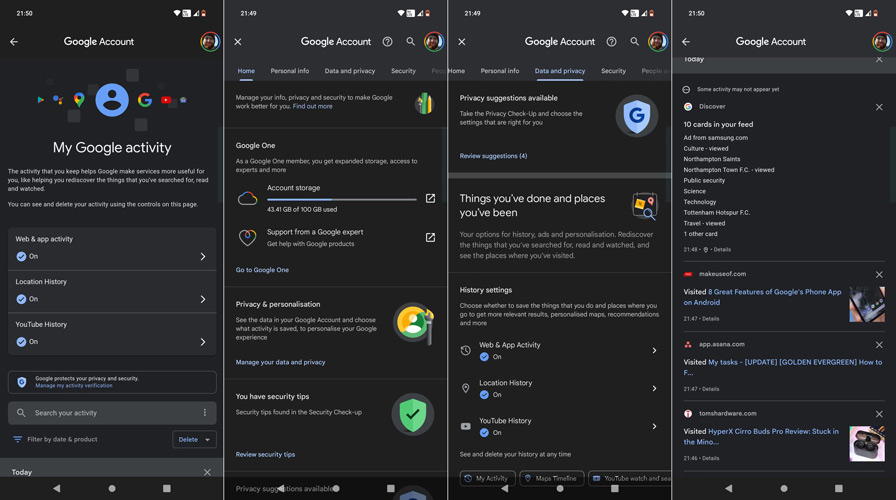
انواع فعالیتهای ثبت شده در گوگل
اگر شما از یک گوشی هوشمند برای تجربه سرویسهای گوگل استفاده میکنید، موارد زیر فعالیتهایی هستند که توسط گوگل مشاهده و ثبت میشوند:
- تاریخچه یوتیوب
- تاریخچه جستجو در گوگل
- تاریخچه نقشه
- تاریخچه مختصات مکانی
- تاریخچه دسترسی و استفاده یک دستگاه (برای اندروید)
داشتن اطلاعات فعالیت و استفاده به شما اجازه میدهد به یاد بیاورید چه چیزی را جستجو کردهاید و همچنین به شما کمک میکند تا متوجه استفادههای بدون اجازه از حسابتان شوید.
لازم به ذکر است که چه روی گوشی همراه و چه روی مرورگر کامپیوتر از سرویسهای گوگل استفاده کنید، روش مشاهده و نظارت روی فعالیتهایتان یکسان است. علاوه بر این، شما میتوانید فعالیت خود را از طریق اپلیکیشن گوگل کنترل و مدیریت کنید. شما همچنین قادرید تا روی یکپارچهسازی یا سینک (Sync) اطلاعات هم نظارت داشته باشید که یک گزینه کاربردی دیگر برای مدیریت به حساب میآید.
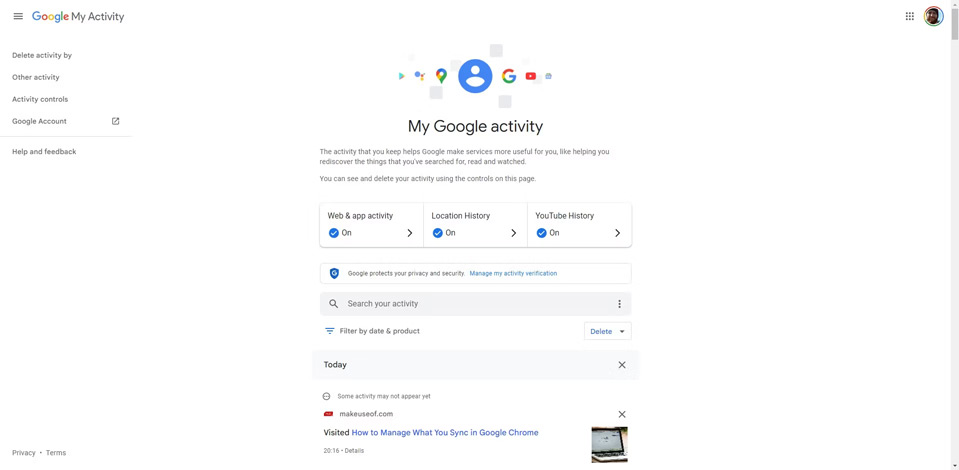
چگونه به تاریخچه فعالیت در گوگل دسترسی داشته باشیم؟
برای شروع، ابتدا به صفحه My Activity در صفحه اکانت گوگل خود بروید. اینجا شما به تمام فعالیت خود در سرویسهای مختلف دسترسی دارید و میتوانید دنبال یک مورد خاص بگردید. اگر به سمت پایین بروید، تمام فعالیتهای اخیر خود را پیدا خواهید کرد و قادر به فیلتر کردن آنها بر اساس محصول یا سرویس استفاده شده خواهید بود.
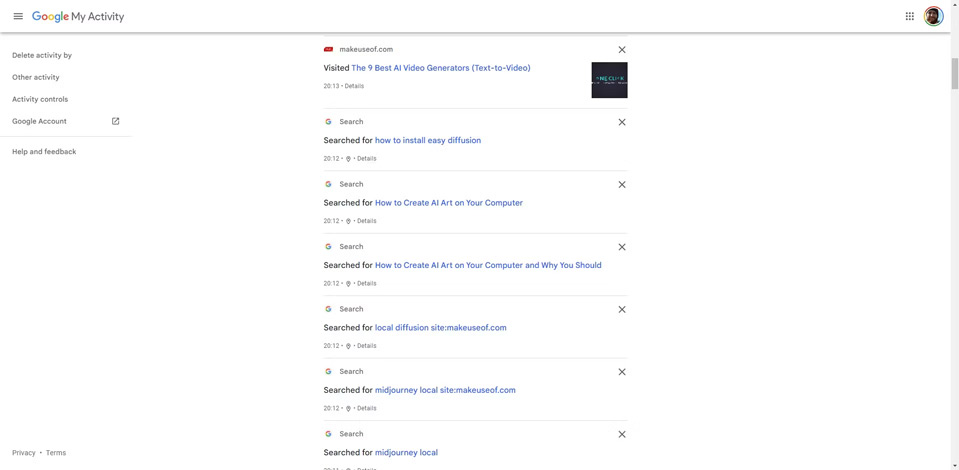
مواردی که پیش از پاک کردن تاریخچه فعالیت گوگل باید بدانید
پیش از آن که اقدامی برای پاک کردن تاریخچه فعالیت خود در سرویسهای گوگل داشته باشید، بهتر است چند مورد را بدانید:
- هنگامی که تاریخچه پاک شود، دیگر نمیتوان آن را بازیابی کرد
- حتی اگر تاریخچه را پاک نمایید، فعالیتهای تازهتر روی اکانت شما به صورت خودکار ثبت میشود
- حتی اگر وارد اکانت خود نشده باشید، برخی برنامههای گوگل فعالیت شما را روی دستگاه ثبت میکنند
- شما میتوانید گزینه پاک کردن خودکار را برای تاریخچه گوگل انتخاب نمایید تا از ثبت دوباره جلوگیری شود
- شما میتوانید ردیابی و ثبت فعالیت را غیر فعال کنید
با توجه به این که پس از حذف اطلاعات، دیگر امکان بازیابی آن وجود ندارد، بهتر است یک پشتیبان از اطلاعات خود داشته باشید.
بد نیست دوباره درباره پاک کردن تاریخچه فعالیت خود در مرورگر کروم، فعالیت روی دستگاههای مختلف، جستجو در گوگل و همچنین جستجو در یوتیوب فکر کنید. اگر قبلا تاریخچه فعالیتها خود در گوگل را پاک نکردهاید، گاهی اوقات بازگشت به فعالیتهای قدیمی و مشاهدهشان میتواند مفید باشد.
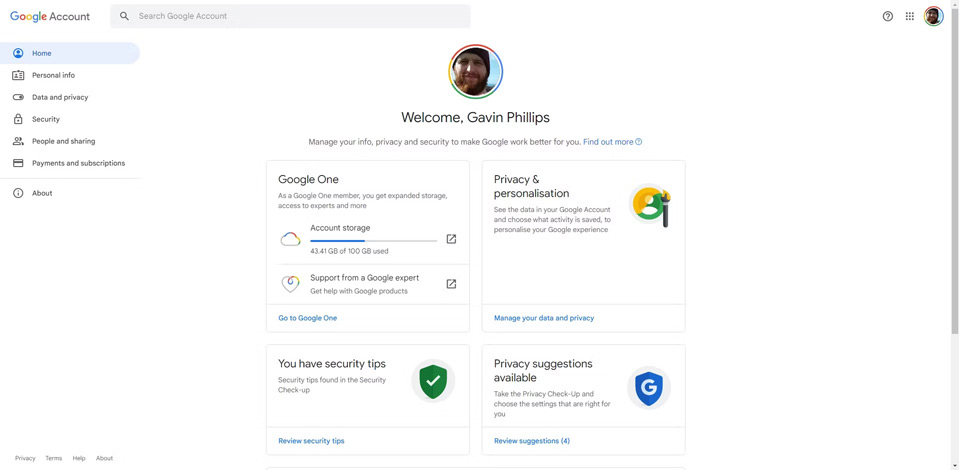
چگونه از تاریخچه فعالیت در گوگل پشتیبان تهیه کنیم
همان طور که گفتیم، بهتر است پیش از پاک کردن تاریخچه فعالیتتان در سرویسهای گوگل، یک پشتیبان از آن تهیه کنید. حال در ادامه مراحل تهیه پشتیبان را ذکر میکنیم:
- ابتدا به صفحه مدیریت اکانت گوگل مراجعه کنید. حال سراغ گزینه Data & Privacy از ستون سمت چپ بروید
- حال در صفحه باز شده پایین بروید تا به گزینه Download Your Data برسید
- پس از انتخاب این گزینه، میتوانید تعیین کنید از سابقه کدام سرویسها پشتیبان گرفته شود. این حالت به صورت پیشفرض برای تمام سرویسها فعال است. وقتی سرویسهای مورد نظر را تعیین کردید، گزینه Next Step را بزنید که پایین صفحه قرار دارد
- حال از شما مواردی چون فرمت فایل، حجم، مقصد ذخیره و موارد دیگری پرسیده میشود. شما میتوانید این فایل پشتیبان را به طور مستقیم در بخش درایو ذخیره کنید یا لینک دانلود به جیمیلتان فرستاده شود
تهیه فایل پشتیبان از فعالیت شما با توجه به حجم دادهها، ممکن است تا چند روز طول بکشد. اگر استفاده شما از سرویسهای گوگل زیاد است، پس احتمالا از مقدار اطلاعاتی که دریافت میکنید غافلگیر شوید. حواستان باشد که سابقه فعالیتتان را پیش از این که فایل پشتیبان را به صورت کامل نگرفتهاید پاک نکنید.
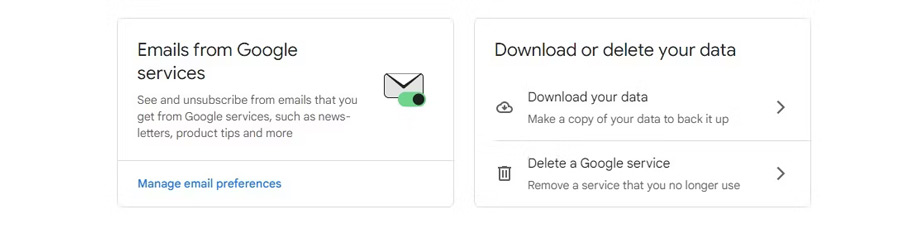
بیشتر بخوانید
قابلیت های بیشتر گوگل کروم در ios به نسبت اندروید
چگونه تاریخچه فعالیت گوگل را پاک کنیم
شما به راحتی میتوانید بخشی یا تمام سابقه خود در سرویسهای گوگل را طی یک حرکت پاک کنید. گوگل جزئیات بالایی از تنظیمات را برای این محقق کردن چنین کاری در دسترس قرار داده است. خب حالا سراغ این برویم که چگونه میتوان سوابق را پاک کرد.
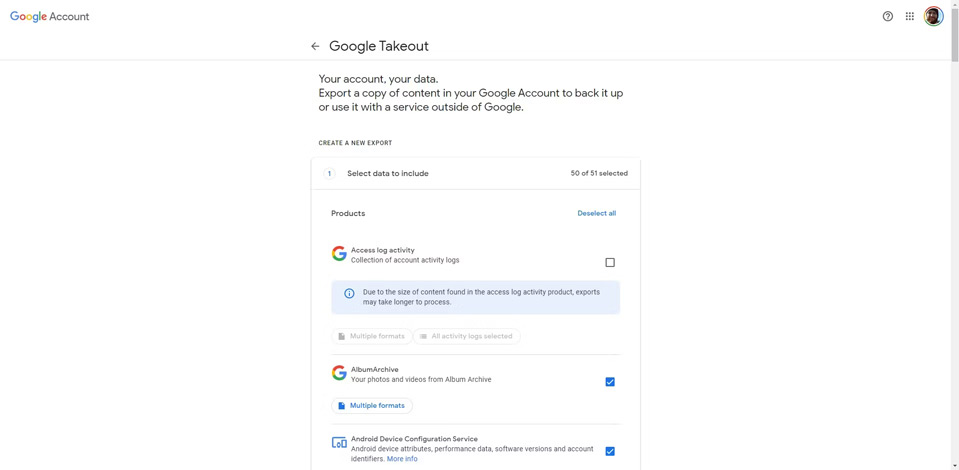
پاک کردن یک فعالیت به صورت جداگانه
هنگامی که به صفحه فعالیتهای خود یا همان My Activity میروید، فهرستی از تمام فعالیتهای اخیر خود پیدا خواهید کرد. شما میتوانید صرفا یک مورد از لیست تاریخچه را جداگانه پاک کنید. حال این مورد برای جستجوی گوگل باشد یا دسترسی به اکانت از دستگاهی دیگر. تنها کاری که باید انجام دهید، کلیک روی دکمه ضربدر است تا آن مورد حذف شود.
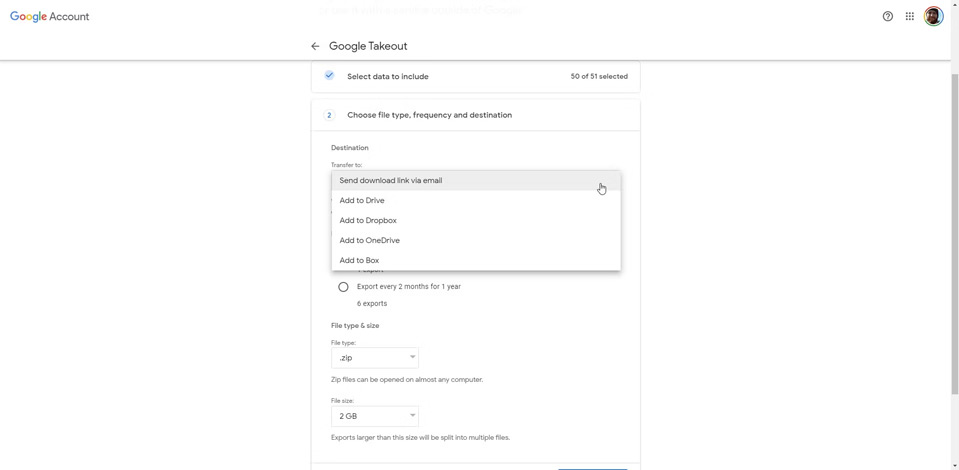
پاک کردن فعالیتها در بازه زمانی مشخص
شما قادر هستید در صفحه My Activity تمام سوابق مربوط به یک بازه زمانی مشخص را حذف کنید. همان طور که در تصویر پایین هم مشخص است، برای این کار از دکمه Delete در بخش تعیین شده استفاده کنید.
شما در این قسمت میتوانید علاوه بر بازه زمانی، سوابق را بر اساس موارد مختلف فیلتر کنید و نیاز نیست تمام اطلاعات را پاک کنید. پس با توجه به نیازتان این فیلترها را تعیین نمایید تا سوابق مورد نیاز باقی بمانند.
پاک کردن تاریخچه فعالیت در جستجوی گوگل یا هر فعالیت دیگری، نیاز به تایید اضافی ندارد و به محض تکمیل فرایند، سوابق حذف خواهند شد.
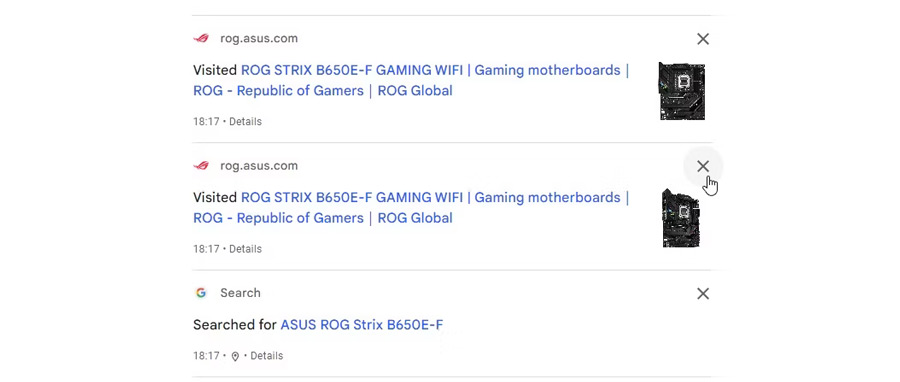
پاک کردن فعالیت جستجوی گوگل و دسترسی از دستگاههای مختلف
مشابه حالتهای قبلی، اینجا هم ابتدا باید در صفحه My Activity قرار داشته باشید. سپس گزینه Web & App Activity را انتخاب نمایید که جزئیات بیشتری از فعالیت در برنامههای مشخصی ارائه میدهد.
پس از باز شدن صفحه جدید، شما با پایین آمدن در صفحه به بخش Manage Activity میرسید. شما در این بخش امکان پاک کردن سابقه جستجوی گوگل یا سابقه ورود به اکانت با دستگاههای مختلف را خواهید داشت. همچنین قابلیت حذف جستجوهای مشخص به صورت جداگانه هم وجود دارد.
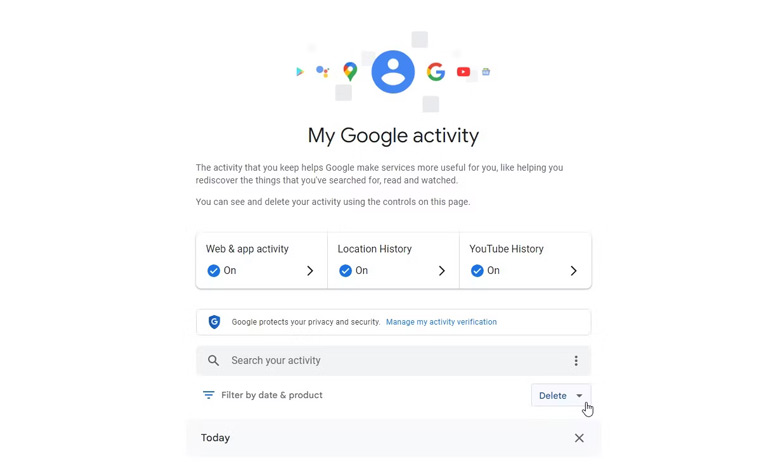
پاکسازی خودکار
شما میتوانید برای هر بخش از فعالیتهای مشخص شده در صفحه My Google Activity تعیین کنید که سوابقشان به صورت خودکار پاک شود. برای این کار ابتدا باید به بخش Web & App Acitvity بروید. حال سراغ گزینه Auto-Delete بروید که به صورت پیشفرض غیر فعال است. اینجا میتوانید تعیین کنید که سوابق هر چند وقت یک بار به صورت خودکار پاک شوند. تعیین این بازه زمانی هم به عهده خودتان خواهد بود.
کاربر امکان پاکسازی خودکار سوابقی را دارد که بیشتر از 36 ماه از عمرشان میگذرد. برای حذف سوابق جدیدتر شما باید سراغ روشهای دیگری بروید که بالاتر عنوان کردهایم.
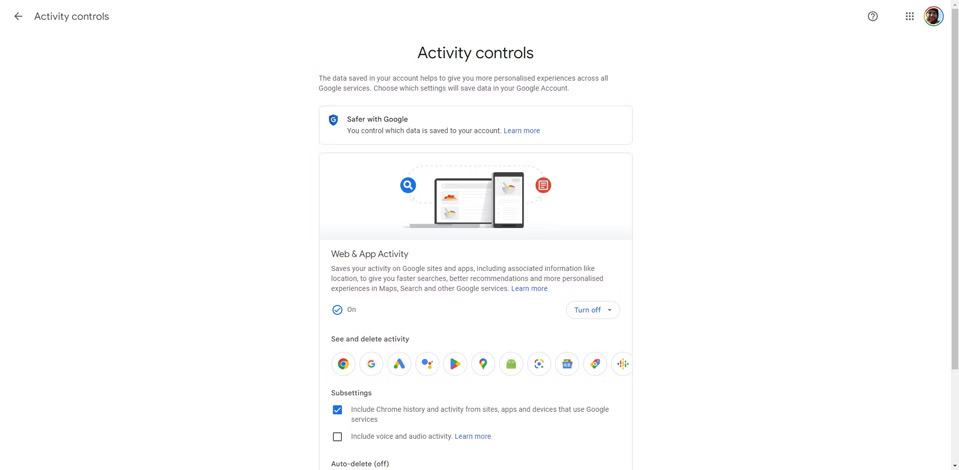
غیر فعال کردن ثبت سابقه فعالیت
اگر نمیخواهید سابقه و تاریخچه فعالیت شما در گوگل ثبت شود، قادر هستید تا آن را متوقف و غیر فعال کنید. لازم به ذکر است اگر ثبت سابقه را برای تمام سرویسها غیر فعال کنید، هیچ دسترسیای به تاریخچه فعالیتتان نخواهید داشت. حتی اگر آن را دوباره فعال نمایید. همچنین پیشنهادهای شخصیسازی شده را هم از دست خواهید داد.
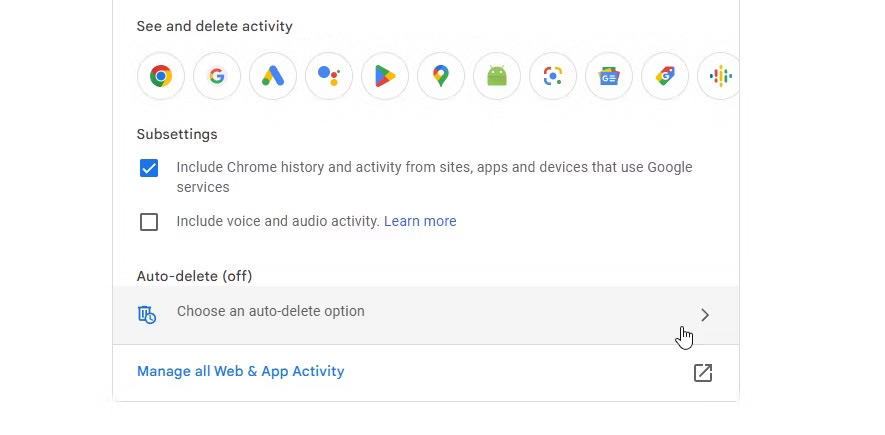
برای غیر فعال کردن این کار، شما باید به صفحه My Activity بروید و سپس روی هر کدام از فعالیتها که میخواهید غیر فعال شوند کلیک کنید. این فعالیتها شامل موارد زیر میشود:
- حالت Web & App Activity که شامل تاریخچه جستجو در گوگل و سابقه دسترسی به اکانت روی دستگاههای مختلف میشود
- حالت YouTube History که شامل سابقه جستجو و تماشای ویدیو در یوتیوب میشود
- حالت Location History که غیر فعال کردن آن، باعث جلوگیری از ذخیره مختصات مکانی شما میشود
هنگامی که هر کدام از این موارد را غیر فعال کنید، گوگل برای اطمینان یک تایید دوباره از شما میخواهید. اگر همچنان پای تصمیم خود هستید، پس با تایید دوباره، حالت مورد نظر غیر فعال خواهد شد.
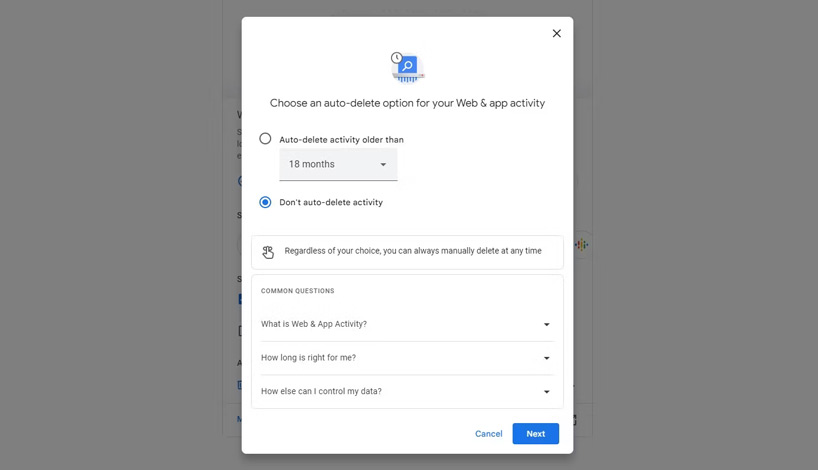
مدیریت تاریخچه گوگل برای نظارت روی فعالیت
اگر چه ممکن است حجم زیادی از دادهها را در تاریخچه فعالیت خود در سرویسهای مختلف گوگل پیدا کنید، اما همین اطلاعات میتواند به شما کمک کند تا ببینید هنگام آنلاین بودن دقیقا چه میکنید و بیشتر سراغ جستجوی چه مواردی میروید.
کاربران معمولا وقتی برای مشاهده و مرور فعالیتهای خود و مدیریت آن نمیگذارند، اما اگر به حریم شخصی خود آگاه هستید و برایتان اهمیت دارد، عادت خوبی است تا هر چند وقت یک بار سوابق را چک کنید و موارد غیر ضروری را پاک نمایید.
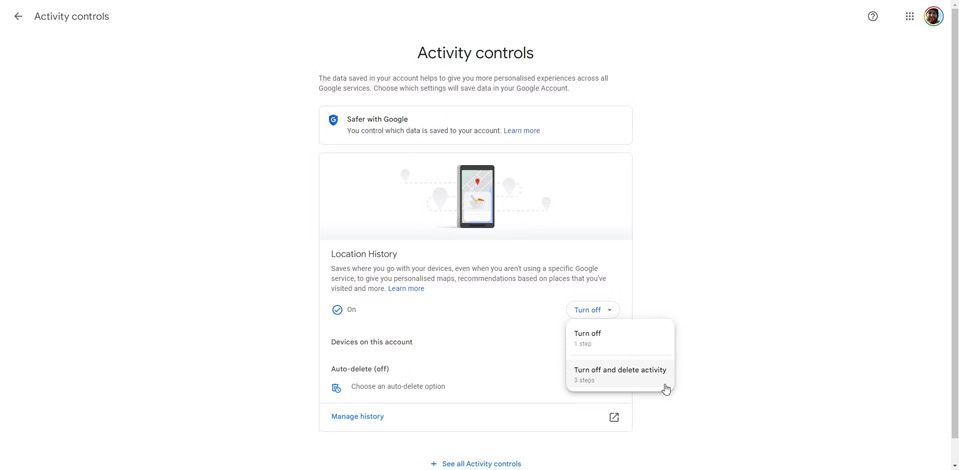
منبع: MUO
بیشتر بخوانید:










